 软件星级:3分
软件星级:3分
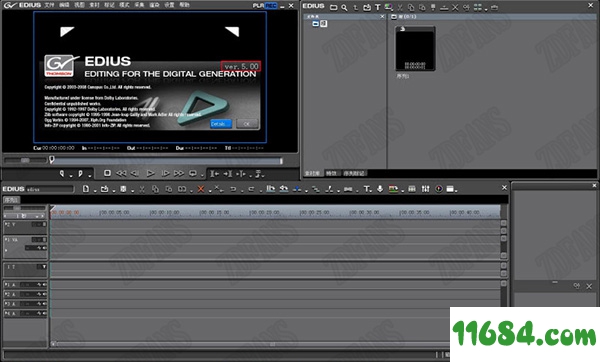
原码编辑支持,包括DV、HDV、AVCHD、无压缩和更多
新的GPU加速3D转场
快速灵活的用户界面,包括无限视频、音频、字幕和图形轨道
实时编辑和转换不同的HD/SD宽高比,比如16:9和 4:3
实时编辑和转换不同的帧速率,比如60i、50i和24p
实时编辑和转换不同的分辨率,比如1920x1080、1440x1080、1280x720和720x480
实时HD/SD效果、键、转场和字幕
支持新的基于文件的格式,包括Infinity JPEG 2000、XDCAM和XDCAM EX、P2 等
实时、无需渲染的时间线直接DV输出
多机位模式支持同时编辑最多达8个机位
2、接下来进入到软件界面,我们需要等待进度条完成后,再点击界面下方的“next”选项。
3、我们接下来进入到EDIUS PRO9软件的安装界面,我们点击界面下方的“next”(下一步)。
4、进入到EDIUS PRO8软件安装位置选择界面,我们可以默认安装到C盘或者点击界面的“change”选项,选择合适的安装位置。这里需要注意的是安装路径不要有中文,选择完成后我们点击下方的“next”选项就可以进入下一步。
5、进入到EDIUS PRO9软件附加选项界面,我们可以将界面中勾选的选项去掉之后,再点击下面的“next”选项。
6、进入到EDIUS PRO9软件界面,我们跟上步骤一样将勾选的选项去掉之后点击界面下方的下一步。
7、进入到EDIUS PRO9软件准备安装界面,我们直接点击界面下方的“install”选项,软件就开始安装了。
8、软件正在安装中,我们需要等待安装进度条完成,安装速度是很快的,大概两到三分钟就可以完成安装。
9、软件安装完成,出现软件界面就表明软件已经成功安装到我们的电脑上,点击下方的finish选项就可以关闭安装界面打开软件使用了。

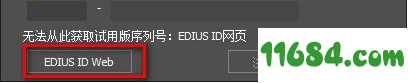
2、接下来我们就可以进入到EDIUS PRO9软件的官方网站,然后我们点击界面下方的Edius ID来进行注册!
3、我们再注册时候需要填写一些简单的信息,填写完成后我们在街面伤害需要勾选两个选项,如下图所示,这里时需要勾选的。
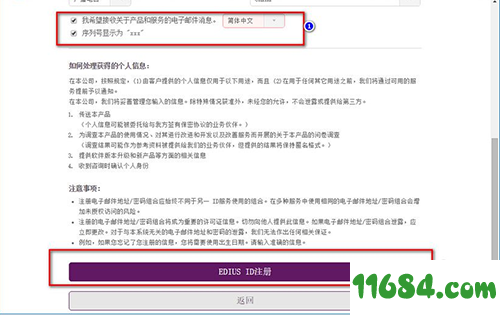
4、我们填完信息后等一会就会收到一封电子邮件,这个邮件需要我们打开,打开后会发现有一个激活地址,我们点击这个地址就注册成功了,然后我们点击界面的“我的页面”选项,返回到软件。
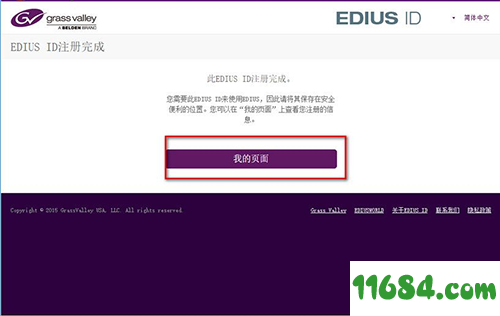
5、接下来我们点击界面的“试用”选项,然后进入到下一步。
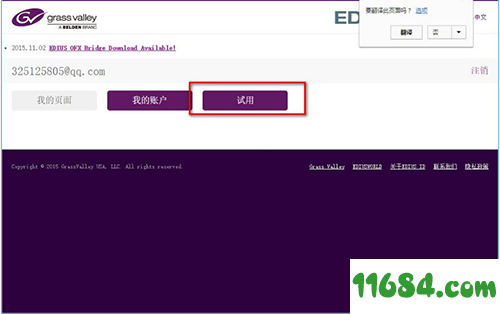
6、接下来进入到下图中的界面。我们可以获取使用许可证,我们先选择自己软件的版本信息,然后点击界面中的“发送”选项。
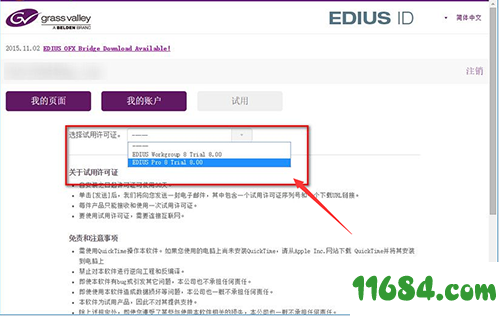
7、接下来我们再次打开邮箱,就可以看到获取的序列号,我们鼠标选中序列号然后使用快捷键Ctrl+c,将序列号复制。
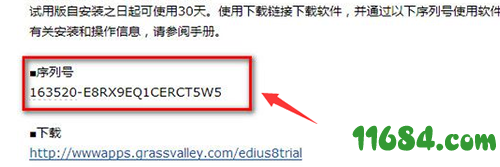
9、然后我们再返回到之前的界面,将复制的序列号粘贴到软件中,如下图所示,粘贴完成后我们点击注册就可以成功注册了,完成这些步骤我们就可以登录软件开始使用了,是不是很简单呢,赶紧来看看吧。
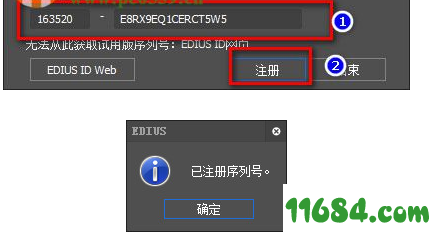
打开素材源文件 [Shift] + [Ctrl] + [P]
添加文件-录像机 [Shift] + [Ctrl] + [O]
输出到磁带 [F12]
搜索帧-播放窗口 [Shift] + [Ctrl] + [F]
搜索帧-录制窗口 [Shift] + [F]
保存项目 [Ctrl] + [S]
打开项目 [Ctrl] + [O]
删除渲染文件-未使用的文件 [Alt] + [Q]
另存为 [Shift] + [Ctrl] + [S]
新建时间线 [Shift] + [Ctrl] + [N]
新建项目 [Ctrl] + [N]
在时间线上截取静帧 [Ctrl] + [T]
静音 [Shift] + [V]
恢复 [Shift] + [Ctrl] + [Z]
恢复 [Ctrl] + [Y]